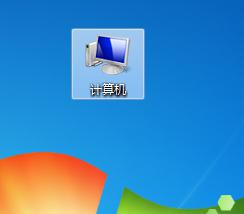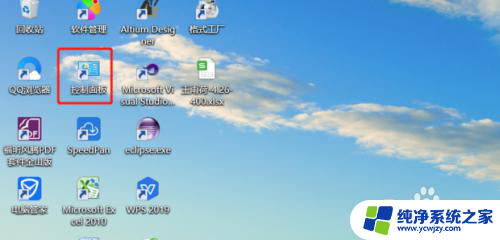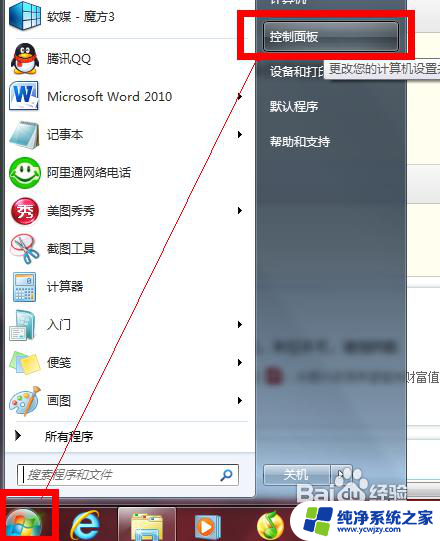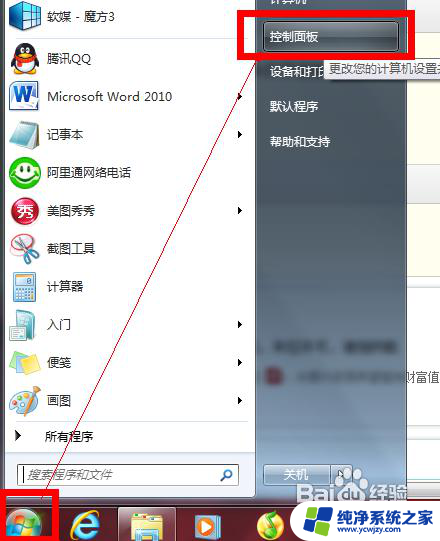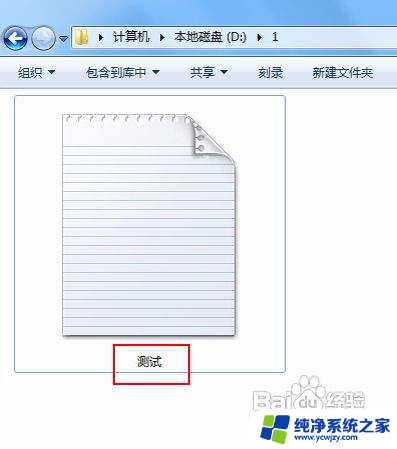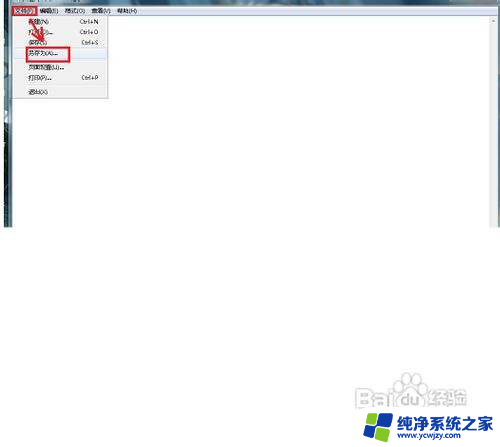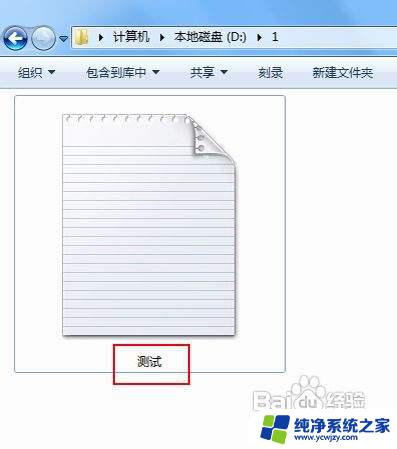win7怎么修改文件后缀名格式 win7如何更改文件格式
更新时间:2023-10-09 12:47:52作者:jiang
win7怎么修改文件后缀名格式,在日常使用电脑的过程中,有时我们会遇到需要修改文件后缀名格式的情况,而对于使用Windows 7操作系统的用户来说,这个操作相对简单。Windows 7提供了一种便捷的方式,让我们可以轻松地更改文件的格式。通过修改文件后缀名格式,我们可以将文件的类型转换为我们需要的格式,从而更好地适应我们的工作或娱乐需求。接下来我们将一起探索在Windows 7系统下如何修改文件后缀名格式的方法。
具体方法:
1.双击鼠标打开电脑桌面上的控制面板。
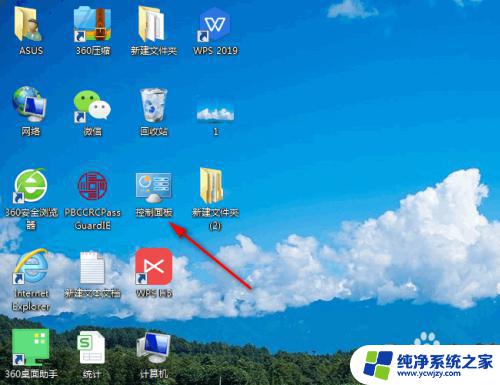
2.在控制面板的右上角点击切换到大图标,然后点击文件夹选项。
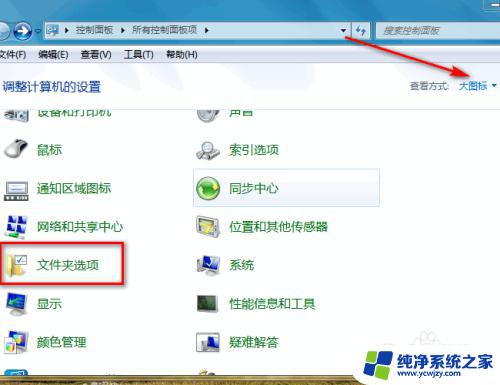
3.点击后在弹出的对话框中选择查看并取消勾选隐藏已知类型文件的拓展名,然后点击确认。
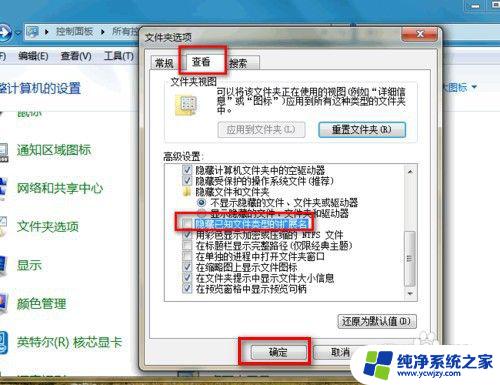
4.回到桌面选择需要更改文件格式的文件。
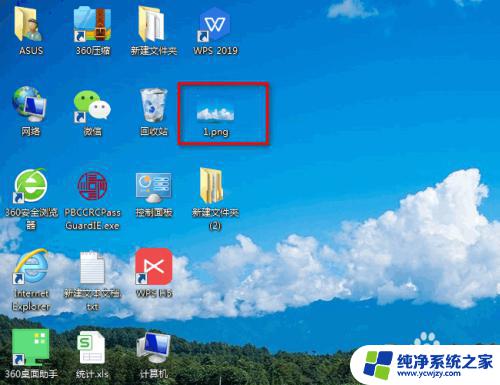
5.鼠标右键点击然后选择重命名,把文件后缀名改成需要的格式即可。
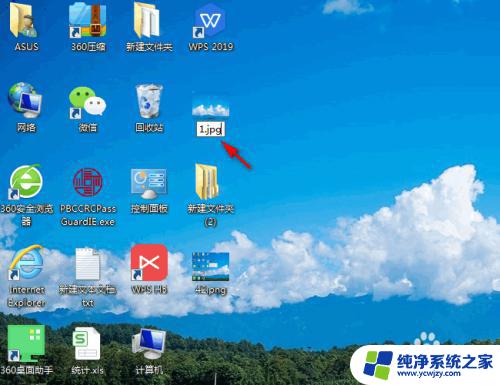
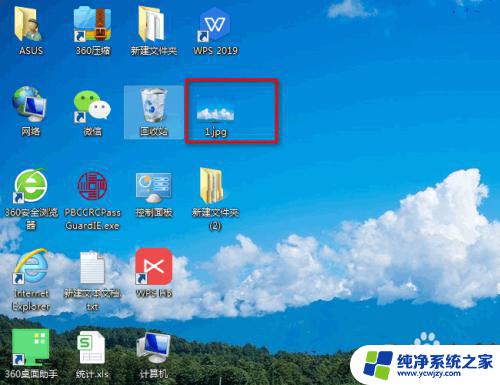
以上是Win7如何修改文件后缀名格式的全部内容,如果您还不理解,可以按照小编的方法进行操作,希望这能帮助到大家。